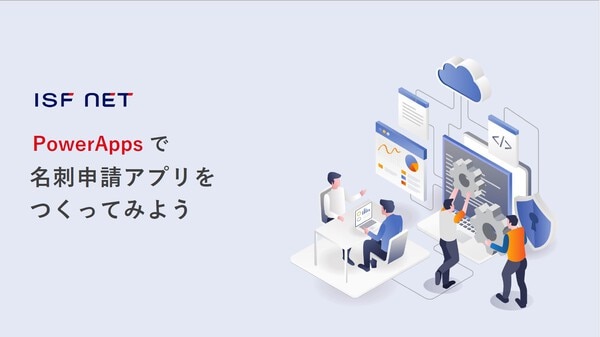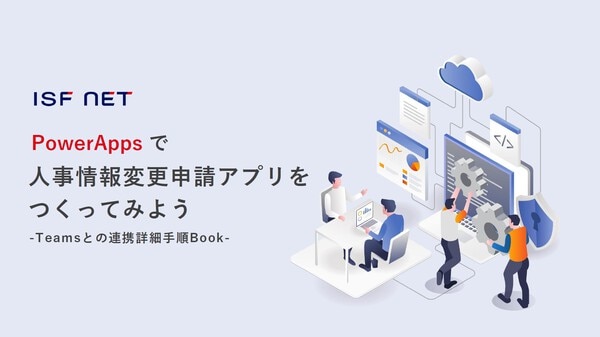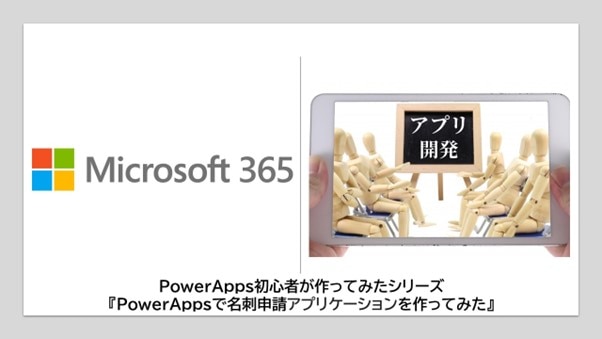
【初心者】Power Appsで作ってみた|名刺申請アプリ
Microsoft 365を利用している情報システム部門のみなさま。
「PowerAppsをつかうと、コード無しでアプリが作れるって聞くけど、本当に簡単にできるの?
と思っている方が多いのではないでしょうか?
そこで今回、弊社メンバーが実際にPowerAppsで作成したアプリケーションをいくつかご紹介していく「PowerApps初心者が作ってみたシリーズ」の連載を開始します!
第一回目の今回は、弊社の名刺申請フローを簡単に効率化できた「名刺申請アプリ」の作成方法を紹介します。
PowerApps初心者の筆者が実際に作成したのですが、とても簡単に作ることができました!
「名刺申請アプリを作成してみようかな〜」とお考え中の方や、PowerAppsやPowerPlatformについて勉強中の方は、ぜひご活用いただければと思います。
シリーズの他の記事はこちらから読めます。
目次[非表示]
- 1.PowerAppsとは?
- 2.PowerAppsでアプリケーションを作るメリットとは?
- 3.名刺作成申請アプリを作る!
- 4.何からはじめたらいいか?
- 5.使用するツール
- 5.1.Microsoft Lists
- 5.2.Power Automate
- 6.作成までの4ステップ
- 7.まとめ
PowerAppsとは?
まずはじめにPowerAppsとは何か?について振り返っていきましょう。
PowerAppsとは、Microsoft 365で利用できるPower Platformを構成するアプリケーションのうちの1つです。
その中で、PowerAppsは「ローコードでのアプリ開発」が可能なアプリケーションです。
従来は手間ひま、お金をかけてプログラマーがアプリケーションを開発してきましたが、PowerAppsを活用することで、ビジネス部門の中で実際にアプリを使う方が、ビジネス要件にマッチした実用的なアプリを素早く作成できるようになります。
PowerAppsでアプリケーションを作るメリットとは?
PowerAppsで業務アプリケーションを作成するメリットは以下の2点です。
- 業務の効率化
- 自由なカスタマイズ
業務の効率化
今まで、手作業で対応していた内容を、アプリケーションに移管することができれば、業務が効率化されます。
たとえば、弊社の従来の名刺申請方法では、Excelの「名刺申請書」フォーマットに諸項目を入力し、上司の承認を得て、担当宛にメールで送るフローとなっておりました。
コロナウィルス以前は、100枚〜200枚の名刺を一気に発注することが一般的だったため、上記のフローでも年に数回も無い作業として受け入れられてきました。
しかしながら、コロナウィルス以後はリモートワーク、リモートでの商談が一般化したため、大量の名刺を用意する必要性がなくなりました。
ただ、いざ少量の名刺を発注して、ふとした瞬間に無くなっていた時に、何度もExcelフォーマットから承認を経るフローは非常にコスパが悪いです。
そのため、名刺申請アプリケーションで、PCでもスマートフォンからでも、いつでもどこでも簡単に名刺申請ができる仕組みを作ったことで、名刺の申請というノンコア業務の工数を削減することができました。
自由なカスタマイズ
アプリケーションの編集やカスタマイズなどを自分達で自由にできることも大きなメリットです。
たとえば、名刺に載せる項目が変更された時にもリストの編集を行えばアプリに反映されます。
また、通知を送る担当者に変更があった場合もPowerAutomateの設定を変えれば変更完了です。
他社で開発されたツールでも上記のような設定変更はできますが、もっとニッチな変更点、修正点が出てきた時は、自作アプリケーションならではの柔軟性が発揮されるでしょう。
名刺作成申請アプリを作る!
さて、早速PowerAppsを使って名刺申請アプリケーションを作成してみます。
最終的にできあがったアプリの画面は以下の画像の通りです。
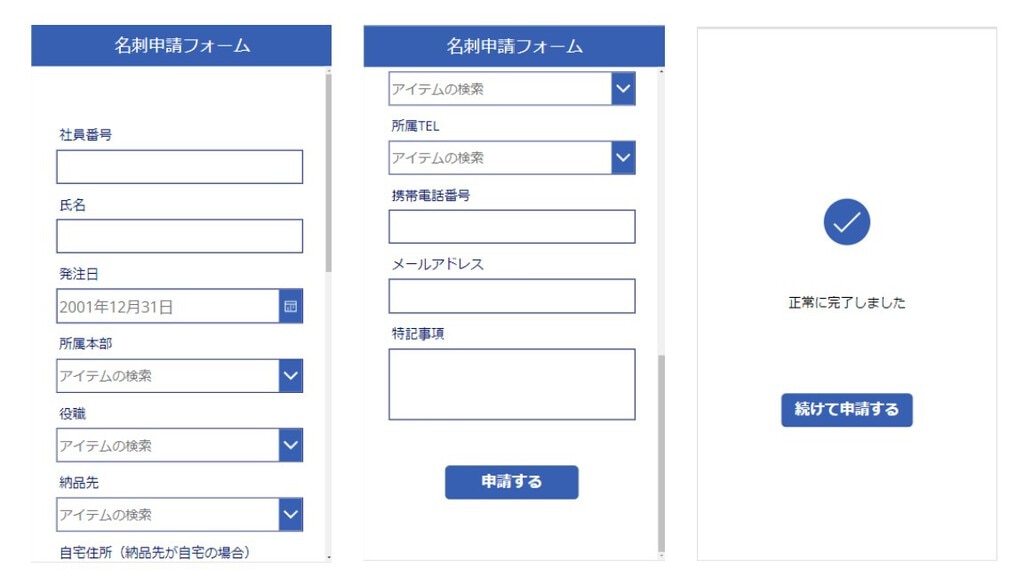
アプリを開くと名刺申請フォームが表示され、書いてある通り、項目を入力して、申請ボタンを押すだけで申請を行うことができるといったシンプルな設計です。
何からはじめたらいいか?
アプリケーションを作成していくために、まずやらなければならないことは、シナリオ作成とその実現に向けた機能の洗い出しです。
以下のように書き出していきます。
シナリオ(どのように使用していくのか)
- 申請書の記入
- 申請
- 担当者にメールが届く
- 担当者は申請内容確認ができる
必要な機能
- アプリを開いたら、申請書を入力できる
- すべて終わったら「申請する」ボタンを押して申請できる
- 申請すると担当者にメールで通知が飛ぶ
- 申請内容のリストを保存でき、担当者は確認ができる
使用するツール
次に作成したシナリオ、必要な機能を具体的にどのツールを用いて作成するのかを考える必要があります。
どのツールを使うのか
- PowerApps
- Microsoft Lists(申請された情報を管理する場所)
- PowerAtomate(申請が行われた担当者に通知をするメールを飛ばす)
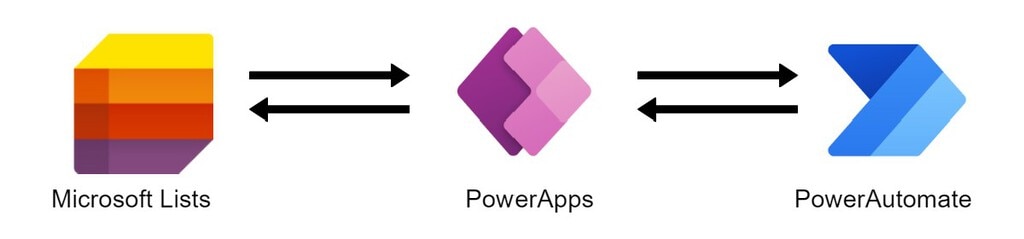
Microsoft Lists
リスト形式でタスク管理ができるアプリケーションです。
Excelと違い、Microsoft Listsには、あらかじめ準備された入力フォームがあるため、表計算の専門知識がなくても直感的な操作ができ、簡単に作成できるのが特徴です。
また「案件管理」や「作業の進行状況」などのテンプレートが準備されていたり、データの表示方法を切り替えられる、ビュー機能もあるためとても便利です。
Power Automate
MicrosoftのいわゆるRPA作成アプリケーションです。
複数のWebサービスや社内システムをつなげて、操作や、日時などを決めたトリガー(きっかけ)をもとにして、定義したワークフローに従って、ユーザーへの通知や、別のアクション(動作)を行うことができます。
要するにアプリケーション間の連携動作を実現させるWebサービスです。
作成までの4ステップ
作成の手順は以下の4ステップです。
- Microsoft Listsを作成
- Power Appsで画面作成(実際にアプリ開発をはじめていきます)
- ボタンクリックで完了画面に遷移する動きの作成
- Power Atomateとの連帯、完成
さて、いよいよ具体的な手順については、詳しい資料にまとめました。以下のボタンからぜひダウンロードして、ご覧ください。
\名刺申請アプリの作り方を見てみる/
まとめ
今回、Power Appsを活用して名刺申請アプリケーションを作成する方法を述べてきました。
Power Appsは他にも色々なアプリケーションが簡単に作成できるため、学べば学ぶほど楽しくなってくるツールです。
Power Appsを利活用していく手始めとして、情報システム部のメンバーの皆様や新入社員の方に何かの簡単な業務アプリから作ってみてもらうのも良いかと思います。
Microsoft 365を利用していれば無料で活用できるため、効率化したい業務がある場合、ぜひPower Appsを利用してみてください。
また、Power Appsでのアプリ作成を詳しく教えて欲しいという方は、こちらからお気軽にお問い合わせください。
※この記事は、公開時点の情報をもとに作成しています。